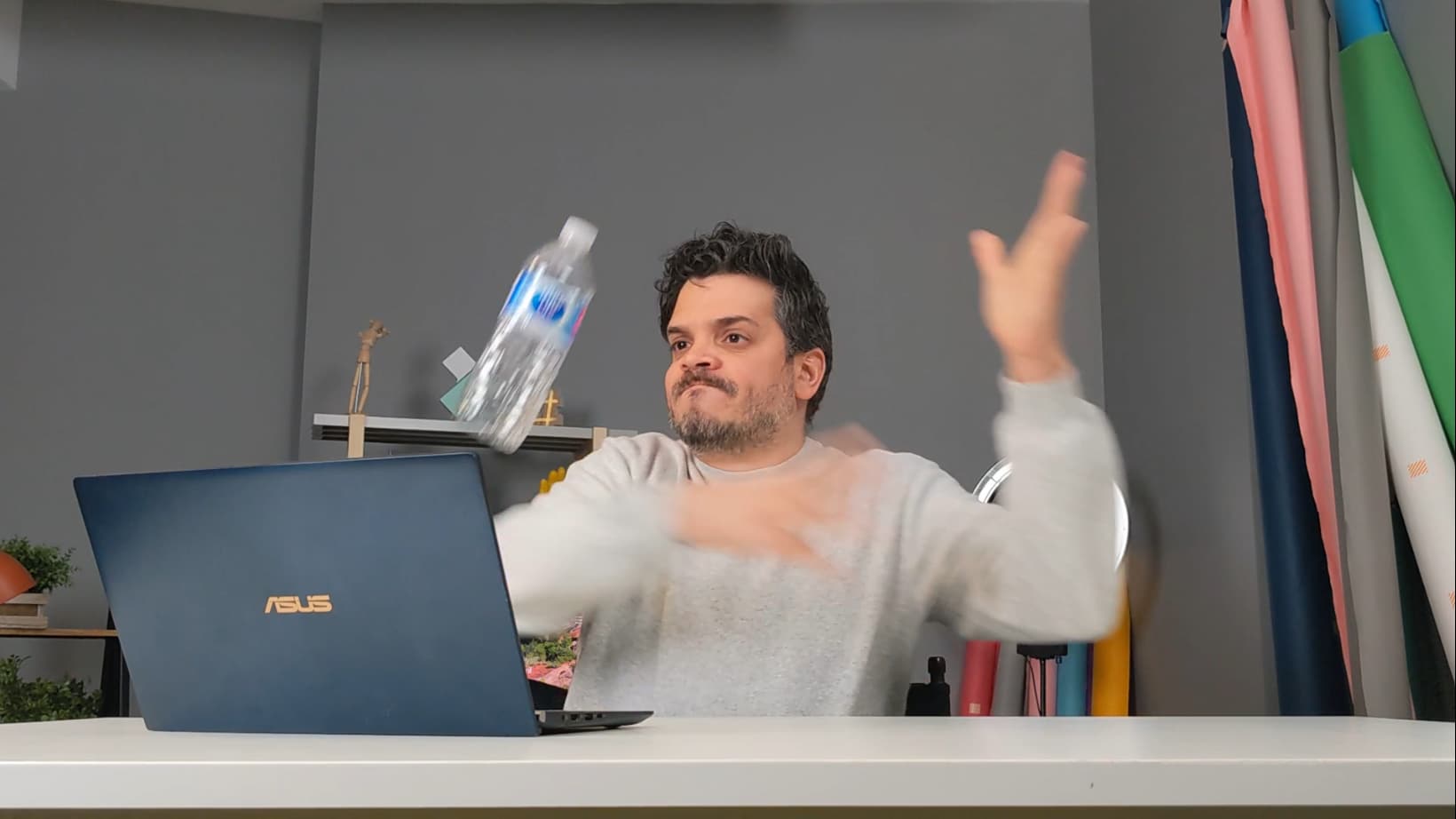Les 12 meilleures applications gratuites pour flouter visage photo et vidéo [iPhone et Android]
Jan 04, 2026
Le respect de la vie privée des personnes qui se sont retrouvées sur votre photo et vidéo est la moindre des politesses. En outre, le fait de rendre public ce matériel peut avoir des conséquences juridiques. Ainsi, afin d'éviter des complications inutiles, vous pouvez simplement flouter le visage sur une photo d'une personne avant de partager une photo ou une vidéo sur les réseaux sociaux.
Comment ajouter un floutage flexiblement sur le visage ? Il existe de nombreuses applications Android et iPhone qui vous permettent de flouter un visage sur la vidéo ou toute partie d'une image quelques instants après avoir enregistré une vidéo ou pris une photo. Dans cet article, nous allons vous présenter les 10 meilleures applications gratuites que vous pouvez utiliser pour flouter les visages sur Android ou iPhone et iPad en 2025.
🔍 Floutage de visage : principe & utilité concrète
Le floutage de visage masque les traits identifiables d’une personne sur photo ou vidéo afin de protéger l’identité, éviter l’indexation par les moteurs de recherche et respecter les règles de vie privée (ex. cadre scolaire, événements publics, réseaux sociaux). Les outils modernes s’appuient sur l’IA pour détecter le visage, définir une zone sûre et appliquer un effet (flou, mosaïque, pixellisation) qui suit les mouvements.
Localisation du visage via repères/contours.
Flou/mosaïque calibré à la zone détectée.
Réduction du risque d’identification & RGPD.
Pourquoi c’est important dans la vie réelle ?
- Partage responsable d’images sur les réseaux sociaux.
- Protection des mineurs et des personnes sans consentement.
- Floutage de plaques/coordonnées pour éviter les doxxings.
- Conformité aux bonnes pratiques RGPD (proportionnalité & finalité).
Analyse IA du cadre, repérage du visage (landmarks/yeux/bouche).
Génération d’un masque (ellipse/rectangle) ajusté à la zone.
Flou gaussien, mosaïque ou pixellisation + suivi en mouvement.
💡 Bon réflexe : privilégiez le flou suffisamment fort pour rendre le visage non ré-identifiable, tout en préservant la lisibilité globale de l’image.
En savoir plus : types d’effets & bonnes pratiques
Effets de floutage
- Flou gaussien : atténue les contours, rendu doux.
- Pixellisation : carrés visibles, anonymisation forte.
- Mosaïque : style graphique, paramétrable (taille, forme).
Suivi & précision
- Suivi IA/clé : le masque suit le visage en mouvement.
- Zone sélective : ajuster taille/forme pour limiter le surplus.
- Qualité export : 1080p/4K selon la destination.
Bonnes pratiques
- Obtenir un consentement quand c’est possible.
- Flouter aussi plaques/textes sensibles si nécessaire.
- Vérifier le rendu sur mobile avant publication.
Comparatif rapide des meilleures applications de floutage
| Application | Plateforme | Type de floutage | Difficulté | Note |
|---|---|---|---|---|
| 🎬 Filmora | Windows / macOS / iOS / Android | Photo + Vidéo (IA, Mosaïque, Pixéliser) | Débutant | ⭐ 4,7 / 5 |
| 🤳 Blur Face – Floutage, Pixellis | Android | Photo | Facile | ⭐ 4,4 / 5 |
| 📱 Blur Video & Photo Editor | Android | Photo + Vidéo | Facile | ⭐ 4,5 / 5 |
| 📱 Floutage Vidéo | iOS | Photo + Vidéo | Facile | ⭐ 4,6 / 5 |
| 📲 Éditeur de vidéo flou | iOS | Vidéo | Moyenne | ⭐ 4,4 / 5 |
| 🔒 Flouter Visage – Censurer | Android | Photo | Facile | ⭐ 4,8 / 5 |
| 🎨 Mosaïque & Flou – Photos | Android | Photo | Facile | ⭐ 4,6 / 5 |
| 📸 Flouter un visage | iOS | Photo | Facile | ⭐ 4,6 / 5 |
| 🧩 Mosaic Pixelate Censor Photo | Android | Photo | Facile | ⭐ 4,2 / 5 |
| 🖌️ Point Blur | Android | Photo | Facile | ⭐ 4,3 / 5 |
| 🌐 SnapEdit (en ligne) | Web | Photo | Très facile | ⭐ 4,5 / 5 |
| 📱 Blur & Mosaic | iOS | Photo + Vidéo | Facile | ⭐ 4,7 / 5 |
Flouter un visage dans la vidéo et la photo à votre convenance
Wondershare Filmora
★★★★☆Filmora est une application pour flouter le visage gratuite et performante, idéale pour flouter le visage vidéo sur Android, masquer un visage sur iPhone ou protéger la vie privée dans vos photos. L’intelligence artificielle intégrée permet d’identifier automatiquement les visages, d’appliquer un flou ou une mosaïque avec précision, et de suivre le mouvement sans effort. Son interface intuitive et sa compatibilité multiplateforme en font une solution de montage complète.
Avantages
- Détection automatique de visage par IA.
- Suivi fluide pour le floutage en mouvement.
- Interface simple, adaptée aux débutants.
- Compatible 4K, exportation rapide.
Inconvénients
- Certains effets avancés sont payants.
- Fonctions IA étendues disponibles sur PC/Mac uniquement.
Fonctionnalités principales
- 🤖 Floutage de visage IA rapide et automatique.
- 🎞️ Suivi intelligent des visages sur vidéo et photo.
- 🧩 Modes Mosaïque, Pixéliser et Remplacement de visage.
- 📸 Floutage manuel ou sélectif avec précision au pixel.
- ⚙️ Réglage d’intensité, de forme et de zone du flou.
- 🎨 Effets vidéo avancés : filtres, transitions, color grading.
- 🎯 Détection multiple des visages et objets en mouvement.
- 🔒 Protection de la vie privée grâce au floutage automatique.
- 💡 Intégration complète d’outils IA : suppression d’arrière-plan, recadrage, texte IA.
- 📤 Export rapide en 4K et partage sur YouTube, Instagram ou TikTok.
Méthode 1: Flouter le visage avec l'effet de Remplacement de visage
Le Remplacement de visage est la méthode la plus intuitive pour dissimuler un visage tout en conservant un rendu fluide. Grâce à l’IA de Filmora, l’application détecte automatiquement les visages et applique un masque de substitution. Vous pouvez aussi remplacer le visage par un emoji ou une image pour un effet amusant ou créatif.
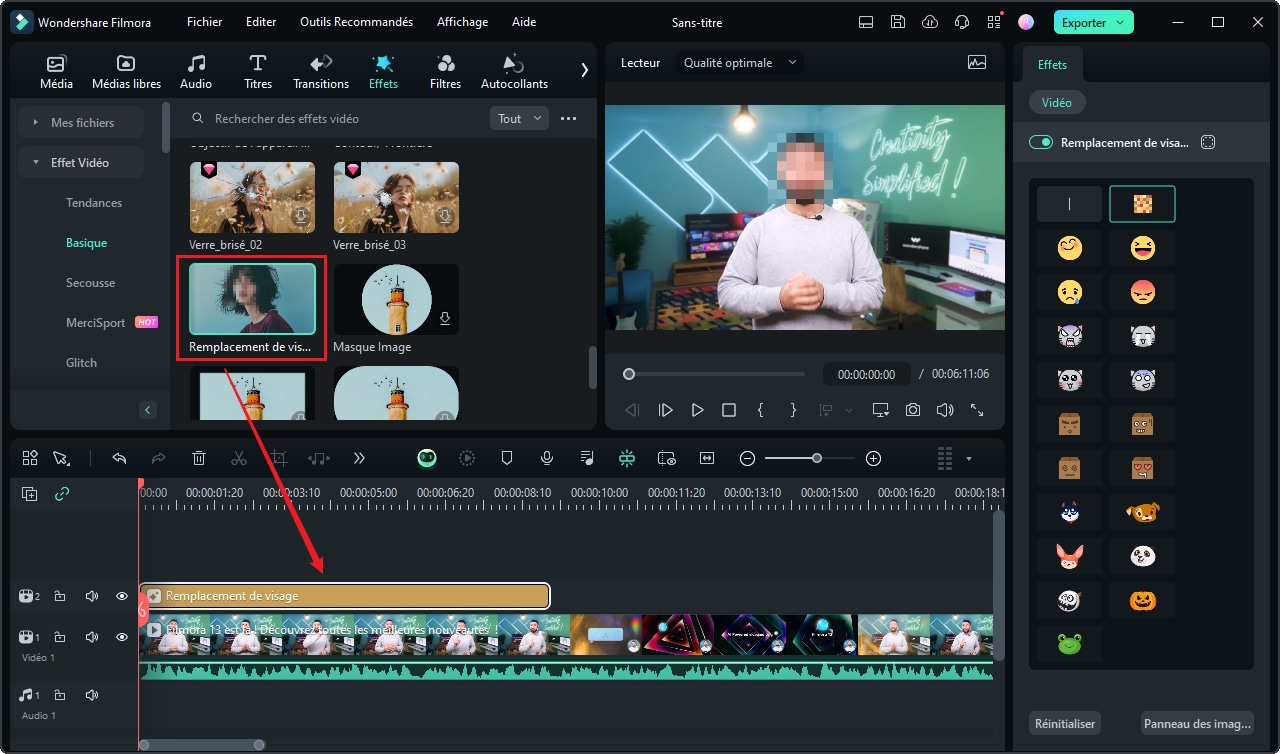
Méthode 2: Flouter le visage avec l'effet de Pixéliser
L’effet de Pixélisation offre un contrôle total sur le floutage de zones précises. Cette méthode est parfaite pour flouter le visage d’une personne, des plaques ou tout élément d’une vidéo ou photo, tout en ajustant le degré d’intensité et le style du flou selon vos préférences.
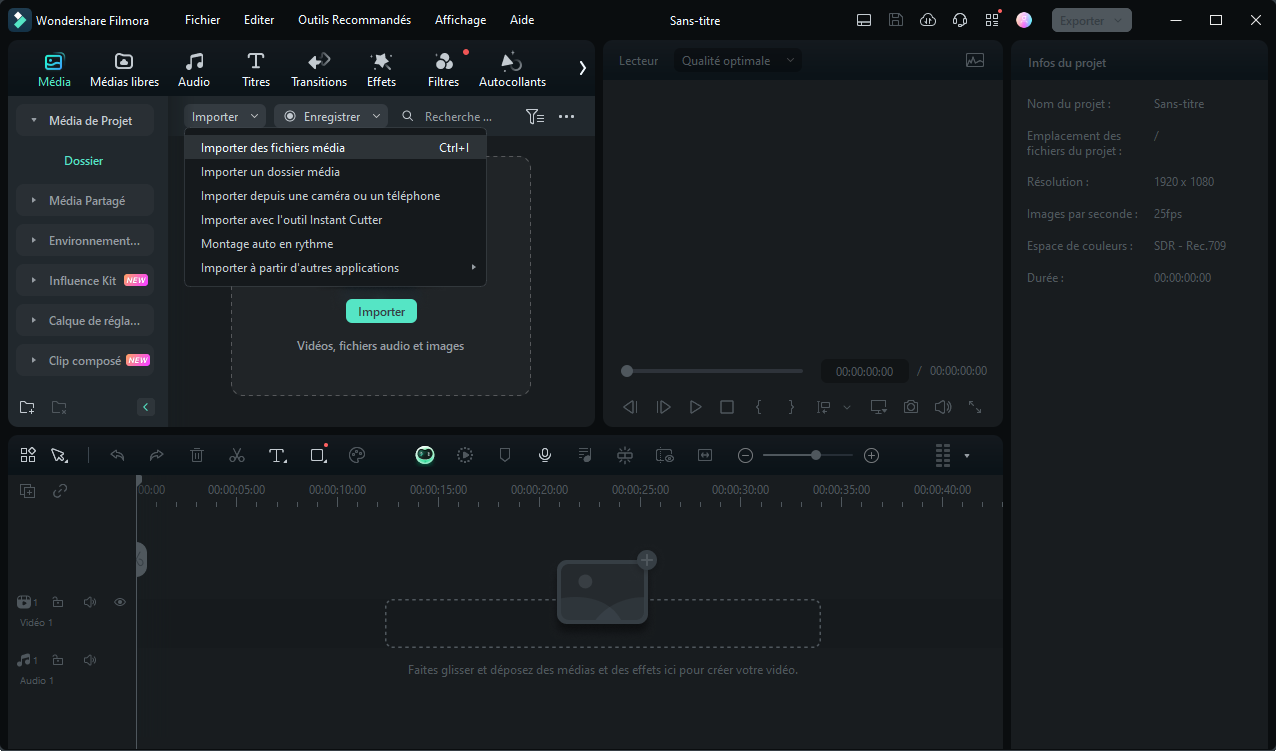
Méthode 3: Flouter le visage avec l'effet de Mosaïque
L’effet Mosaïque permet un floutage artistique et homogène. Vous pouvez définir la taille, la forme et l’intensité du flou avec précision pour masquer un visage, un logo ou une zone spécifique tout en conservant la clarté de l’image globale.
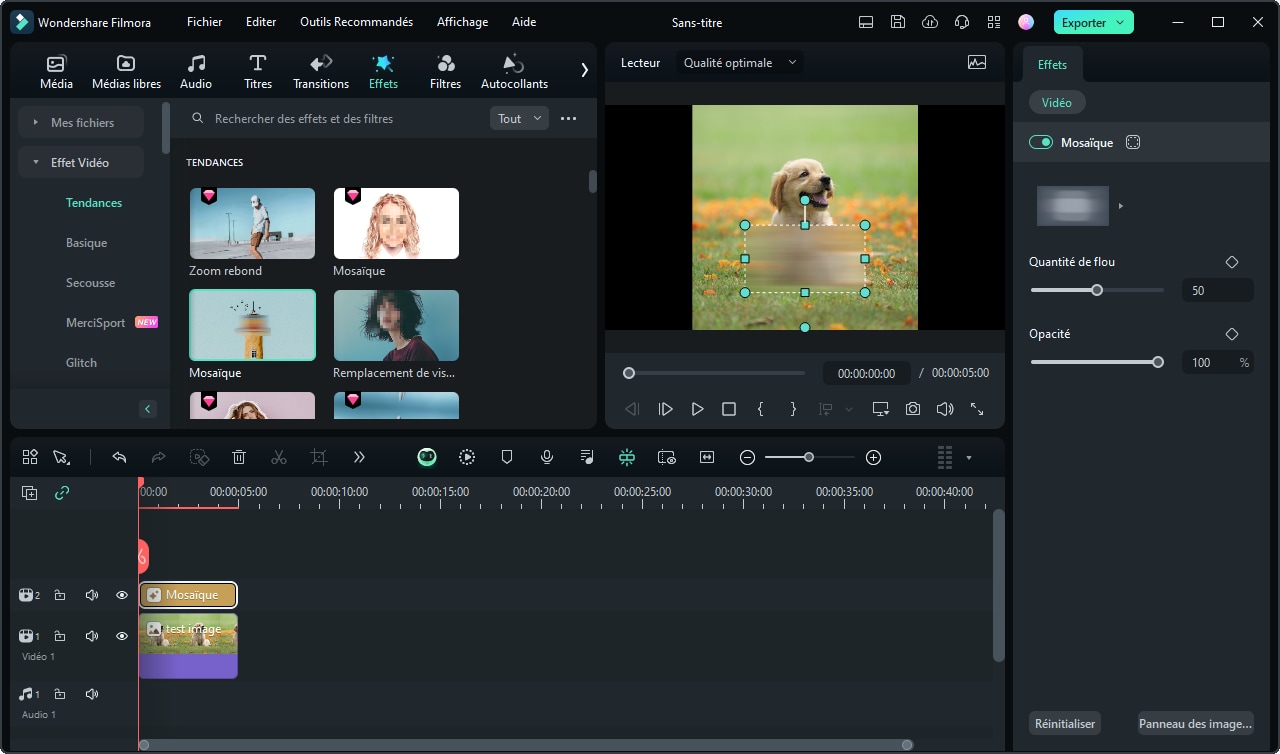
Méthode 4: Utiliser le Suivi de mouvement pour flouter un visage en mouvement
Grâce au suivi de mouvement IA, Filmora peut suivre automatiquement le visage d’un sujet dans toute la vidéo. Cette méthode est idéale pour flouter les visages mobiles ou des objets qui se déplacent, sans que vous ayez à tout ajuster manuellement.
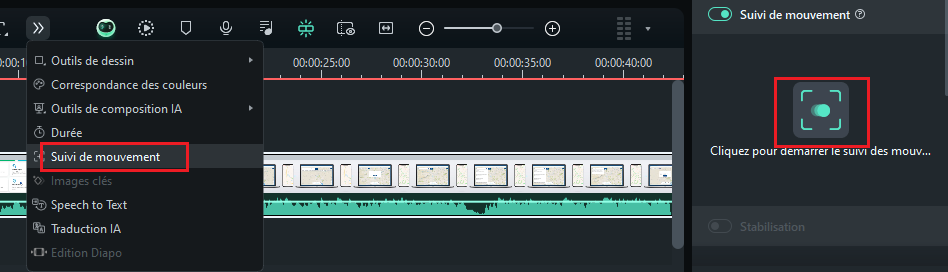
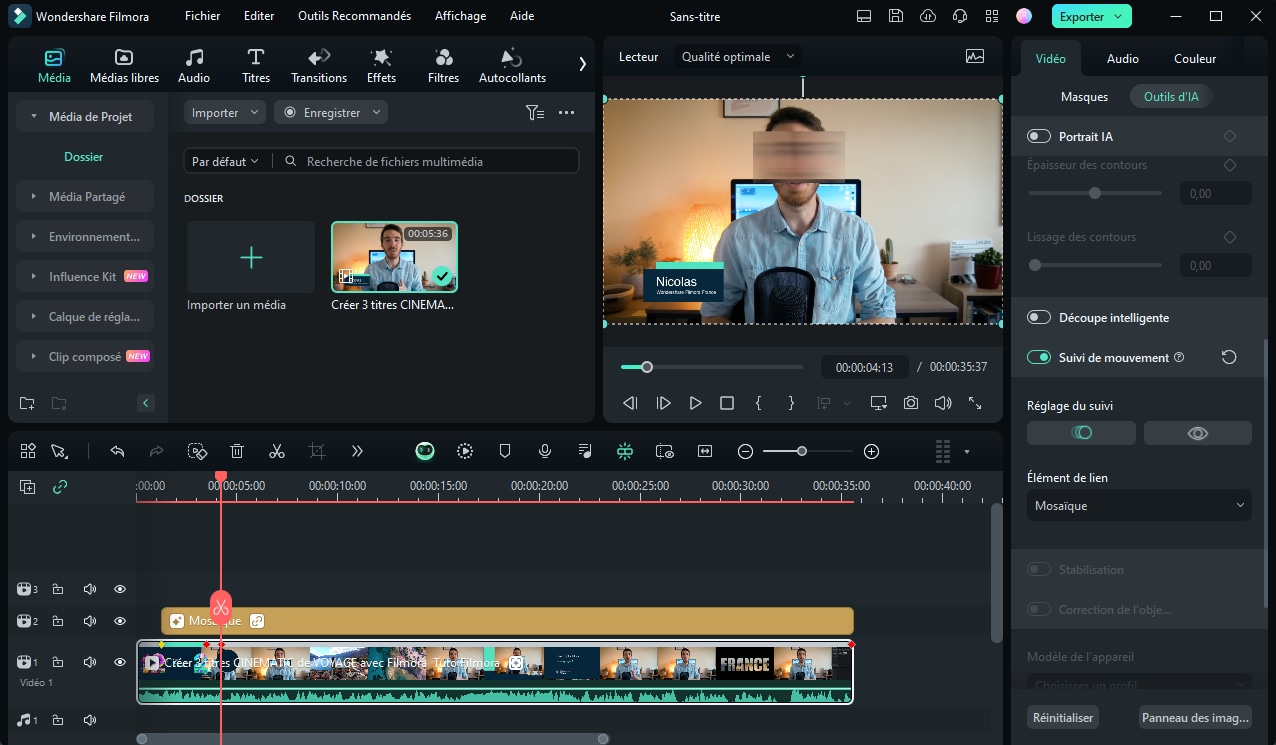
Avis utilisateur : “Filmora offre une expérience fluide et rapide. Son IA de floutage automatique détecte et suit les visages sans effort, rendant la protection de la vie privée sur les vidéos ou photos simple et professionnelle.”
Les 11 meilleures applications iPhone et Android GRATUITES pour pixeliser les visages sur les photos et vidéos
Cacher l'identité des personnes dans vos photos et vidéos n'est que la pointe de l'iceberg, car les applications que nous avons incluses dans notre liste des dix meilleures vous permettent de manipuler les images comme vous le souhaitez. Jetons un coup d'œil à certaines des meilleures applications qui peuvent vous aider à flouter un visage en quelques étapes simples.
1. Blur Face – Floutage, Pixellis
★★★★☆Blur Face – Floutage, Pixellis est une application pour flouter le visage gratuite idéale pour les utilisateurs francophones sur Android. Elle détecte automatiquement les visages et permet de choisir entre différents styles : flou, pixellisation ou carré noir. Vous pouvez aussi sélectionner manuellement des zones à flouter comme du texte ou un arrière-plan. Une solution rapide et efficace pour flouter visage photo sans effort.
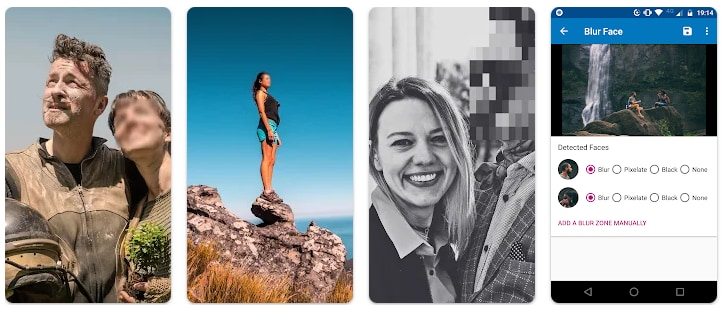
Avantages
- Détection automatique des visages.
- Trois styles de censure : flou, pixel, carré noir.
- Interface claire et rapide.
Inconvénients
- Pas de fonctions vidéo.
- Publicités intégrées.
Fonctionnalités principales
- Détection automatique par IA.
- Floutage manuel ou automatique.
- Choix d’intensité et de mode.
- Export rapide en haute qualité.
- Partage direct via Android.
Avis utilisateur : “Super application, simple et rapide ! Le floutage des visages est précis et très pratique.”
2. Blur Video and Photo Editor
★★★★☆Blur Video and Photo Editor est l'application incontournable pour celles et ceux qui veulent flouter visage vidéo et flouter visage photo rapidement. Qu’il s’agisse de protéger la vie privée, masquer des informations sensibles ou créer un effet artistique, l’app propose des outils simples de sélection, plusieurs zones à flouter, un suivi automatique et des réglages d’intensité. Idéale pour une application gratuite pour flouter une photo sur Android.
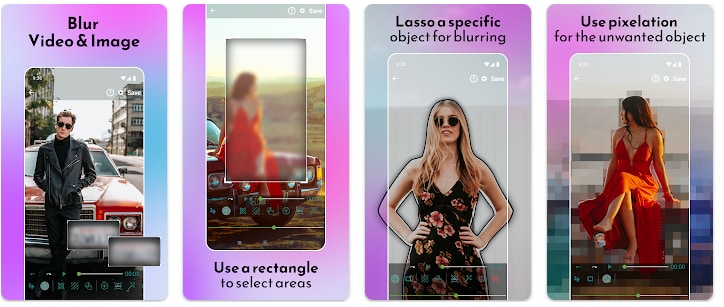
Avantages
- Suivi automatique des objets en mouvement.
- Floutage photo et vidéo, zones multiples.
- Interface intuitive, prise en main rapide.
Inconvénients
- Publicités présentes.
- Pas de version iOS.
Fonctionnalités principales
- Floutage de visages sur photos et vidéos.
- Personnalisation des zones (rectangles, formes libres).
- Floutage d’arrière-plan type bokeh.
- Réglage fin de l’intensité.
- Partage direct réseaux sociaux.
Avis utilisateur : “Efficace pour flouter rapidement un visage. Le suivi automatique fait gagner beaucoup de temps.”
3. Floutage Vidéo
★★★★☆Floutage Vidéo est une appli iPhone simple et puissante pour flouter visage vidéo et flouter visage photo. Elle intègre plusieurs styles de flou (classique, pixellisé), un suivi d’objet via images clés et des réglages d’intensité précis. Idéale pour anonymiser des visages, plaques et arrière-plans tout en gardant un rendu professionnel sur iOS.
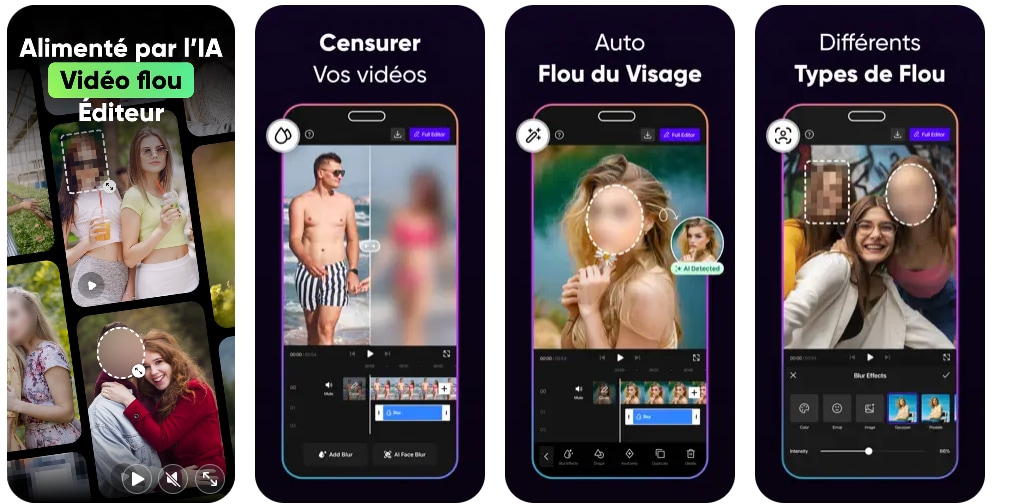
Avantages
- Formes de flou personnalisables.
- Suivi d’objets et réglage d’intensité.
- Export jusqu’en 4K, partage facile.
Inconvénients
- Pas d’édition par lots.
- Moins d’effets créatifs qu’un éditeur complet.
Fonctionnalités principales
- Flou rectangulaire ou circulaire.
- Flou classique ou pixellisé.
- Images clés pour objets en mouvement.
- Filtres arrière-plan (Vignette, Vibrance, Matrix, Sepia).
- Export 480p → 4K.
Avis utilisateur : “Parfaite pour flouter des zones en quelques gestes sur iPhone, avec un rendu net.”
4. Éditeur de vidéo flou
★★★★☆Cette application aide à flouter visage vidéo et photo pour YouTube, TikTok et Reels en gardant le contrôle sur les zones sensibles. Sélection multi-zones, intensité et durée réglables, suivi d’objet et export 1080p : un bon compromis entre simplicité et résultat pro. Idéale pour masquer logos et objets en arrière-plan avant la publication.
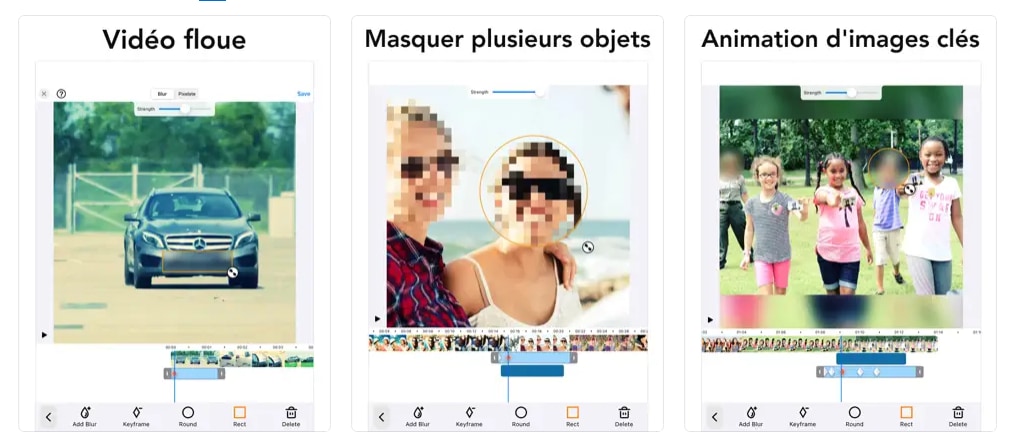
Avantages
- Contrôle au doigt très précis.
- Plusieurs zones de flou simultanées.
- Mode PRO sans publicité.
Inconvénients
- Fonctions avancées payantes.
- Pas de version Android.
Fonctionnalités principales
- Floutage manuel/auto, suivi d’objet.
- Durée et intensité ajustables.
- Préréglages formats sociaux (9:16, 1:1, 16:9).
- Export 1080p, partage rapide.
- Interface tactile optimisée.
Avis utilisateur : “Pratique pour les montages courts : floutage précis et rendu prêt pour les réseaux sociaux.”
5. Flouter Visage – Censurer
★★★★★Application Android axée confidentialité : détection IA instantanée, floutage manuel précis et fonctionnement entièrement hors ligne. Parfaite si vous cherchez une application pour flouter les visages sans envoyer vos données en ligne. L’interface minimaliste accélère les retouches, idéale pour un usage quotidien.
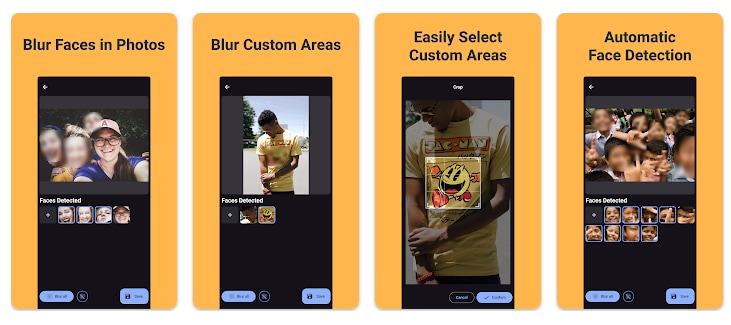
Avantages
- Détection IA et floutage en un geste.
- Mode hors ligne, respect de la vie privée.
- Interface simple pour débutants.
Inconvénients
- Peu d’options vidéo avancées.
- Moins de filtres créatifs.
Fonctionnalités principales
- IA de détection de visage.
- Floutage manuel des zones sensibles.
- Traitement local sans collecte de données.
- Export rapide en haute résolution.
- Partage direct.
Avis utilisateur : “Idéal pour flouter vite et hors ligne. Respect total de la vie privée.”
6. Mosaïque & Flou – Photos
★★★★☆Application orientée retouche créative : combine floutage manuel, mosaïque automatique via IA, filtres artistiques (vitrage, pixellisation) et historique de sauvegarde. Convient si vous voulez flouter des visages ou informations sensibles et embellir la photo avec des effets. Interface épurée et fluide pour une édition rapide.
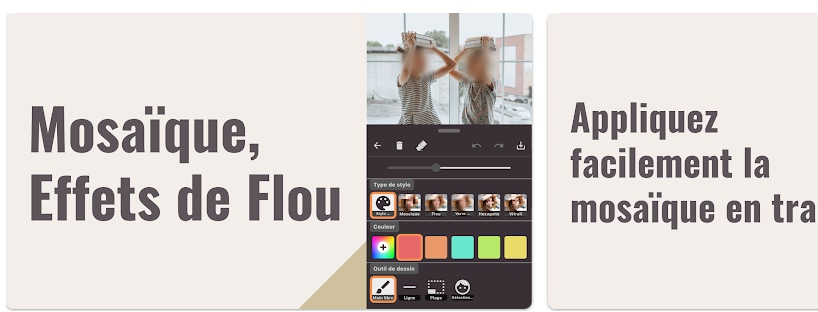
Avantages
- Floutage manuel + IA combinés.
- Beaucoup de filtres et textures.
- Annuler / Rétablir pratique.
Inconvénients
- Publicités présentes.
- Certains effets payants.
Fonctionnalités principales
- Mosaïque automatique avec reconnaissance faciale.
- Traçage à main levée des zones.
- Réglages d’intensité et d’opacité.
- Export haute résolution.
- Partage réseaux sociaux.
Avis utilisateur : “Précis et créatif : idéal pour des retouches rapides avec mosaïque automatique.”
7. Flouter un visage
★★★★☆Flouter un visage est une application iPhone performante permettant de flouter automatiquement les visages, plaques d'immatriculation et objets sensibles sur vos photos. Grâce à la détection IA et aux réglages d’intensité flexibles, cette appli garantit la confidentialité tout en conservant la qualité visuelle. Elle est idéale pour flouter des visages sur une vidéo ou une photo avant le partage en ligne.
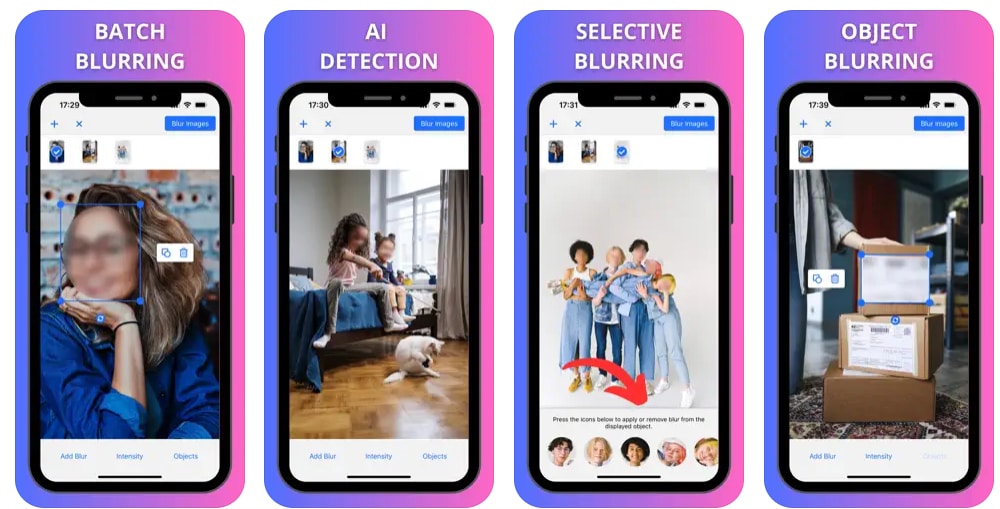
Avantages
- Floutage automatique par IA.
- Floutage par lots de photos.
- Paramètres d’intensité personnalisables.
Inconvénients
- Pas de version Android.
- Interface disponible uniquement en anglais.
Fonctionnalités principales
- Floutage sélectif et ajustement manuel.
- Floutage d’objet et suppression de formes.
- Bords lisses pour effet naturel.
- Détection intelligente IA.
- Partage instantané sur les réseaux.
Avis utilisateur : “Excellent pour anonymiser des photos entières en quelques secondes.”
8. Mosaic Pixelate Censor Photo
★★★★☆Mosaic Pixelate Censor Photo permet de flouter facilement les visages, plaques ou objets avec des options comme Mosaïque, Pixeler, Flou ou Couleur. Simple et rapide, elle s’adresse à ceux qui veulent une application pour flouter un visage sur une photo sans complexité. Elle ne propose pas de zoom, mais reste efficace pour un usage ponctuel.
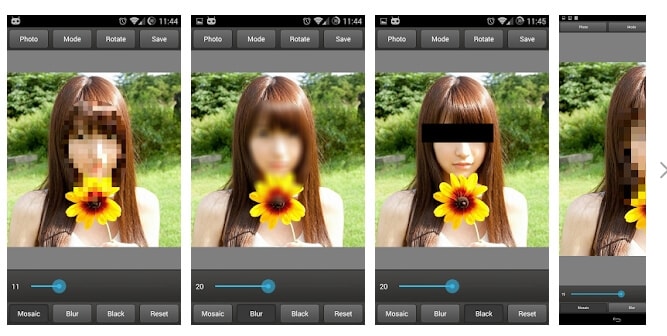
Avantages
- Interface minimaliste et rapide.
- Plusieurs styles de flou (pixellisé, couleur).
- Idéale pour censurer des photos instantanément.
Inconvénients
- Pas de zoom ni de suivi de mouvement.
- Aucune retouche photo supplémentaire.
Fonctionnalités principales
- Effets de mosaïque et flou rapide.
- Choix de zone simple par toucher.
- Outils légers pour la censure.
- Interface ultra fluide.
- Exportation instantanée.
Avis utilisateur : “Pratique pour des retouches rapides sans options superflues.”
9. Point Blur
★★★★☆Point Blur est une application intuitive pour flouter le visage ou l’arrière-plan d’une photo avec un simple geste du doigt. Elle permet de choisir la taille du pinceau, l’intensité de flou et de créer un effet bokeh doux. Une application pour flouter le visage gratuite idéale pour les retouches rapides et esthétiques.

Avantages
- Contrôle précis au doigt.
- Effet bokeh réaliste.
- Floutage partiel ou total au choix.
Inconvénients
- Présence de publicités.
- Pas de floutage vidéo.
Fonctionnalités principales
- Flou manuel à main levée.
- Réglage taille du pinceau et intensité.
- Effet bokeh artistique.
- Partage immédiat réseaux sociaux.
- Interface fluide et légère.
Avis utilisateur : “Super simple à utiliser pour flouter des visages ou arrière-plans en 2 secondes.”
10. SnapEdit – Outil en ligne
★★★★☆SnapEdit est un outil en ligne pour flouter le visage directement depuis votre navigateur, sans installation. Il détecte automatiquement les visages grâce à l’IA et propose un réglage d’intensité du flou ou de pixellisation. Une solution idéale pour flouter un visage sur une photo depuis PC, tablette ou mobile, pour les utilisateurs francophones souhaitant une interface simple et rapide.
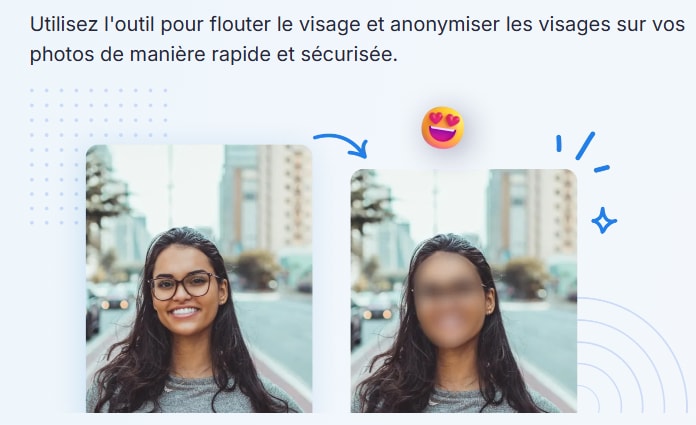
Avantages
- Pas de téléchargement requis.
- Détection automatique IA.
- Respect de la confidentialité (images supprimées après traitement).
Inconvénients
- Uniquement pour les photos.
- Dépend d’une connexion Internet.
Fonctionnalités principales
- Détection automatique de visages.
- Flou ou pixellisation au choix.
- Ajustement de l’intensité.
- Téléchargement immédiat du résultat.
- Interface en français.
Avis utilisateur : “Le flou automatique fonctionne à merveille, super pratique sans rien installer !”
11. Blur & Mosaic
★★★★☆Blur & Mosaic est une appli iOS simple pour masquer les visages sur photos et vidéos. Elle propose neuf styles de mosaïque, quatre niveaux de force et une manipulation au doigt rapide. Idéale pour ceux qui cherchent une application pour flouter le visage sur iPhone avec contrôle précis et interface élégante.

Avantages
- Neuf styles de mosaïque variés.
- Contrôle de l’épaisseur et intensité.
- Interface fluide et intuitive.
Inconvénients
- Publicités présentes.
- Floutage vidéo limité.
Fonctionnalités principales
- Neuf styles de mosaïque.
- Floutage rapide au doigt.
- Export HD.
- Contrôle total sur l’effet appliqué.
- Interface minimaliste.
Avis utilisateur : “Très bon équilibre entre simplicité et personnalisation des effets.”
FAQ sur le flou artistique
1. Comment flouter un visage sur un photo sur iPhone ?
Les utilisateurs d'iPhone peuvent flouter un visage avec certaines applications gratuites de floutage des visages pour les photos et les vidéos, telles que Skitch, Video Mosaic, Video Toolbox Movie Maker, MovStash, KineMaster et iMovie.
2. Comment flouter un visage en mouvement dans une vidéo ?
L'outil Face-Off de Filmora permet de flouter les visages humains ou tout ce qui ressemble à un visage. Vous pouvez également ajouter des émojis sur le visage du sujet. De plus, la fonction de changement de visage est également dotée d'un mécanisme intégré de suivi des mouvements, qui détecte automatiquement la position d'un visage en mouvement et adapte l'emoji en conséquence.
Pour flouter les visages, importez votre vidéo, allez dans "Effets", puis cherchez "Utilitaire" et sélectionnez Face-Off. Choisissez un emoji si vous voulez en ajouter un ; sinon, cliquez sur "OK". Les visages ont maintenant été floutés, et la vidéo est prête à être exportée.
Conclusion
Ce n'est pas parce qu'une photo ou une vidéo contient des informations que vous ne pouvez pas partager publiquement que vous ne pouvez pas la publier sur vos comptes de médias sociaux. Les applications que nous avons présentées dans cet article vont vous aider à flouter un visage ou à dissimuler tout autre objet en quelques étapes simples. Quelle application utilisez-vous le plus souvent pour flouter les visages dans vos vidéos et photos ? Laissez un commentaire ci-dessous et partagez vos expériences avec nous.
Wondershare Filmora, un logiciel simple, gratuit mais puissant pour rendre le montage vidéo plus efficace ! Vous pouvez télécharger et essayer Filmora gratuitement via les liens suivants :
 Garantie de téléchargement sécurisé, zéro logiciel malveillant
Garantie de téléchargement sécurisé, zéro logiciel malveillant
Retrouvez cette ambiance rétro pour vos projets vidéo en utilisant l'effet VHS grâce à la technologie de fond vert. Apprenez comment obtenir ce charme nostalgique de la VHS dans votre contenu grâce à ces deux méthodes efficaces.
by Marion Dubois Dec 11, 2025 14:59 PM
Souhaitez-vous améliorer une vidéo de faible qualité ? Découvrez les meilleures techniques qui donnent des résultats fantastiques et ne nécessitent pas d'expérience en matière d'édition.
by Marion Dubois Dec 11, 2025 14:59 PM
Supprimez les emojis inutiles sans effort grâce à trois méthodes différentes dans Filmora et créez des vidéos sans emoji sans techniques compliquées.
by Marion Dubois Dec 11, 2025 14:59 PM
Obtenez un aspect propre et professionnel dans vos vidéos en supprimant les marques et les taches inutiles. Créez sans effort et en un rien de temps des contenus étonnants grâce à ces outils de pointe.
by Marion Dubois Dec 11, 2025 14:59 PM
Découvrez ce qu'est une Timeline dans le montage vidéo et comment elle permet de rationaliser vos projets. Indispensable aux amateurs comme aux professionnels pour maîtriser le montage sans faille.
by Marion Dubois Dec 11, 2025 14:59 PM
Découvrez les couleurs pastel et les moyens de les utiliser dans les dessins. Trouver les 6 meilleurs logiciels d'édition vidéo avec classement avancé des couleurs.
by Marion Dubois Dec 11, 2025 14:56 PM